画好的笔记本电脑图片怎么保存?保存格式和方法是什么?
游客 2025-03-17 09:15 分类:科技资讯 21
在当今数字化时代,笔记本电脑已成为我们日常工作与生活的重要伴侣。而随着技术的发展,许多人开始自己动手设计或绘制自己心仪的笔记本电脑图片,无论是为了商业用途还是个人爱好。然而,完美的创意往往需要正确的保存方式来确保其完整性和未来的可用性。我们该如何保存画好的笔记本电脑图片呢?本文将深入介绍保存格式和方法,为你的创意保驾护航。
选择正确的保存格式
在保存图片前,你需要考虑最合适的文件格式。图片格式多种多样,主要分为位图格式和矢量格式两大类。
1.位图格式:
.JPEG:适合保存照片和复杂的图像,它通过压缩算法减少文件大小,但压缩可能会导致画质降低。
.PNG:提供无损压缩,支持透明背景,是网页设计中常用的格式。
.GIF:限于256色,适合制作简单的动画或图标。
.BMP:未压缩的图像格式,通常用于Windows操作系统。
.TIFF:提供高质量的图像,但文件体积较大,常用于印刷和专业图像编辑。
2.矢量格式:
.SVG:基于XML的矢量图形格式,可无限放大而不失真,适用于网络和打印。
.AI或.EPS:通常在AdobeIllustrator软件中使用,矢量图形格式更适合需要进一步编辑的图像。
对于笔记本电脑图片而言,如果你的图片主要用于网络展示,推荐使用.PNG或.JPEG格式,因为这两种格式提供了较好的图像质量和较小的文件大小的平衡。如果你计划在将来进行更多编辑,那么.SVG格式会是更好的选择。

保存图片的详细步骤
步骤1:选择保存位置
在图像编辑软件中,完成图片编辑后,首先确定你希望保存的文件夹位置。建议你创建一个专门的文件夹,命名为“笔记本电脑设计”,以此来组织相关项目。
步骤2:命名文件
清晰、准确的文件名有利于之后的查找和管理。例如:“RGB_Notebook_Design_001.PNG”。
步骤3:选择保存格式
在软件的导出或保存菜单中,选择之前分析选择好的图片格式,如.PNG或.JPEG。
步骤4:调整质量与压缩设置
对于.JPEG格式,你可能需要在保存时调整图片的质量。较高的质量设置提供了更好的图像清晰度,但同时增加了文件大小。一般设置在90-95%即可。
步骤5:完成保存
完成以上设置后,点击保存按钮,你的笔记本电脑图片即被成功保存在指定位置。确保在保存后检查文件以确认其符合你的要求。
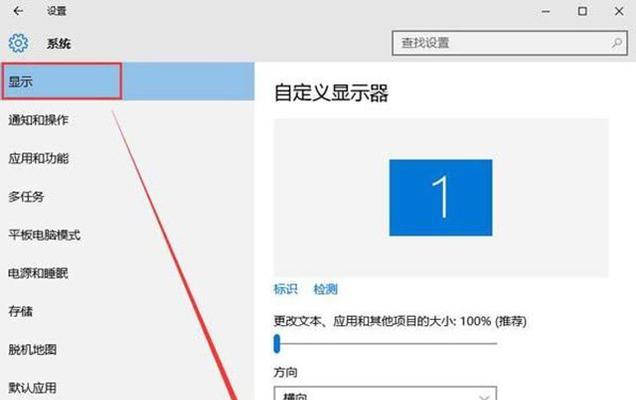
额外技巧与问题解答
技巧1:备份原档
保存一份未压缩的TIFF或PSD文件原始版本,以便在需要时进行高质的编辑。
技巧2:使用版权信息
在图片的元数据中添加版权信息,保护你的原创作品。

常见问题:
问1:什么是压缩,它对图片质量有何影响?
压缩是减小文件大小的过程,分为有损压缩和无损压缩。有损压缩(如JPEG)可能会降低图片质量,但实现更小的文件大小;而无损压缩(如PNG)不会损失质量。
问2:矢量图和位图有何区别,我应该怎么选择?
矢量图是基于数学公式的图形,可以无限缩放而不失真;位图是由像素组成的图像,缩放可能会导致质量降低。选择格式主要取决于用途,矢量图适合放大展示,而位图适合展示细节丰富的图像。
通过综合以上信息,你现在应该掌握了如何根据自己的需求选择合适的图片保存格式,并以专业的方式保存你的笔记本电脑图片。请记得,做好相应的管理和备份工作,避免因文件丢失或格式不兼容导致的遗憾。让我们以最佳状态保存每一份创意,以备未来之需。
版权声明:本文内容由互联网用户自发贡献,该文观点仅代表作者本人。本站仅提供信息存储空间服务,不拥有所有权,不承担相关法律责任。如发现本站有涉嫌抄袭侵权/违法违规的内容, 请发送邮件至 3561739510@qq.com 举报,一经查实,本站将立刻删除。!
相关文章
- 公司配备的笔记本电脑打游戏性能如何? 2025-04-03
- 笔记本电脑沾水后怎么处理?紧急措施和后续步骤是什么? 2025-04-03
- 笔记本电脑电池显示0%充不进去电?如何判断电池是否损坏? 2025-04-03
- 笔记本电脑如何进行分屏操作?分屏快捷键是什么? 2025-04-03
- 笔记本电脑安装驱动的作用是什么?有什么好处? 2025-04-03
- 笔记本电脑屏幕模糊如何解决?调整方法是什么? 2025-04-03
- 惠普笔记本电脑配置高如何挑选?选择时应注意哪些问题? 2025-04-03
- 笔记本电脑的基本使用方法是什么? 2025-04-03
- 笔记本电脑如何打出项目符号? 2025-04-03
- 笔记本电脑如何操作清除注册表? 2025-04-03
- 最新文章
-
- 如何使用cmd命令查看局域网ip地址?
- 电脑图标放大后如何恢复原状?电脑图标放大后如何快速恢复?
- win10专业版和企业版哪个好用?哪个更适合企业用户?
- 笔记本电脑膜贴纸怎么贴?贴纸时需要注意哪些事项?
- 笔记本电脑屏幕不亮怎么办?有哪些可能的原因?
- 华为root权限开启的条件是什么?如何正确开启华为root权限?
- 如何使用cmd命令查看电脑IP地址?
- 谷歌浏览器无法打开怎么办?如何快速解决?
- 如何使用命令行刷新ip地址?
- word中表格段落设置的具体位置是什么?
- 如何使用ip跟踪命令cmd?ip跟踪命令cmd的正确使用方法是什么?
- 如何通过命令查看服务器ip地址?有哪些方法?
- 如何在Win11中进行滚动截屏?
- win11截图快捷键是什么?如何快速捕捉屏幕?
- win10系统如何进行优化?优化后系统性能有何提升?
- 热门文章
-
- 电脑屏幕出现闪屏是什么原因?如何解决?
- 拍照时手机影子影响画面怎么办?有哪些避免技巧?
- 笔记本电脑膜贴纸怎么贴?贴纸时需要注意哪些事项?
- 修改开机密码需要几步?修改开机密码后如何验证?
- 如何使用ip跟踪命令cmd?ip跟踪命令cmd的正确使用方法是什么?
- win10系统如何进行优化?优化后系统性能有何提升?
- 电脑图标放大后如何恢复原状?电脑图标放大后如何快速恢复?
- 华为root权限开启的条件是什么?如何正确开启华为root权限?
- 如何使用cmd命令查看局域网ip地址?
- 如何使用cmd命令查看电脑IP地址?
- 如何通过命令查看服务器ip地址?有哪些方法?
- cdr文件在线转换格式的正确方法是什么?
- 手机无法连接移动网络怎么办?可能的原因有哪些?
- win10专业版和企业版哪个好用?哪个更适合企业用户?
- 如何使用命令行刷新ip地址?
- 热评文章
-
- 争雄神途手游对战攻略?如何提升对战技巧和胜率?
- 能赚钱的网络游戏有哪些?如何选择适合自己的游戏赚钱?
- 2023年最热门的大型3d游戏手游有哪些?排行榜前十名是哪些?
- 轩辕剑天之痕怎么玩?游戏特色玩法有哪些常见问题解答?
- 4D急速追风游戏怎么玩?游戏体验和操作技巧是什么?
- 原神迪希雅如何培养?培养迪希雅需要注意哪些常见问题?
- 好玩的小游戏推荐?哪些小游戏适合消磨时间?
- 最好玩的小游戏有哪些?如何找到最适合自己的一款?
- 末日公寓攻略完整版怎么获取?游戏通关秘诀是什么?
- 修魔世界战斗系统怎么玩?有哪些特色功能和常见问题解答?
- 哪个职业在传奇私服中最受欢迎?最受欢迎职业的优劣势是什么?
- 传奇手游哪款好玩?2024年最热门的传奇手游推荐及评测?
- 国外很火的手游有哪些?如何下载和体验?
- 2023最新手游推荐有哪些?如何选择适合自己的游戏?
- 盒子游戏交易平台怎么用?常见问题有哪些解决方法?
- 热门tag
- 标签列表
- 友情链接
